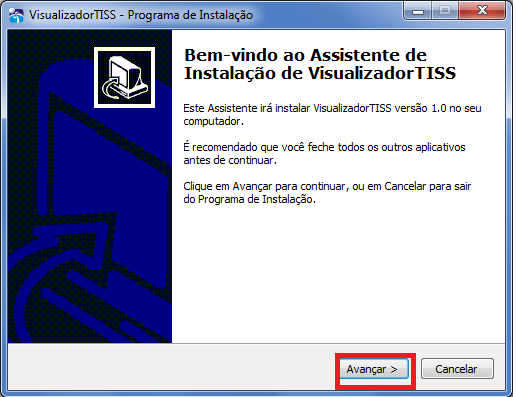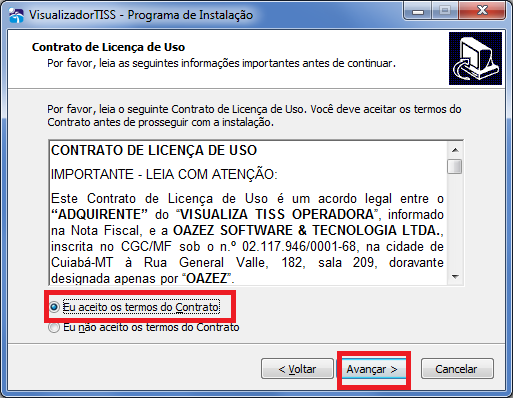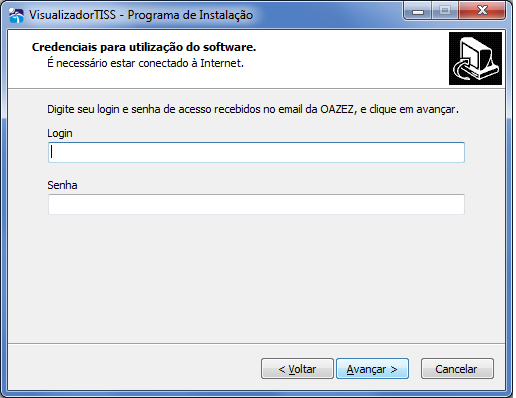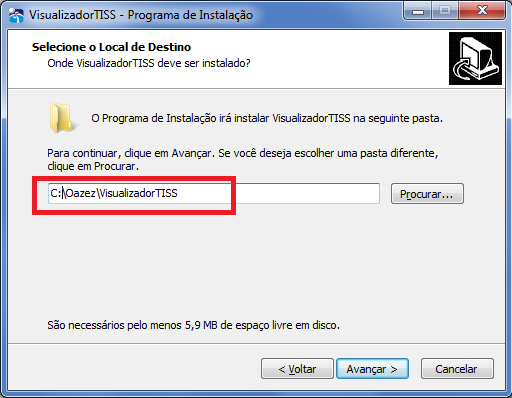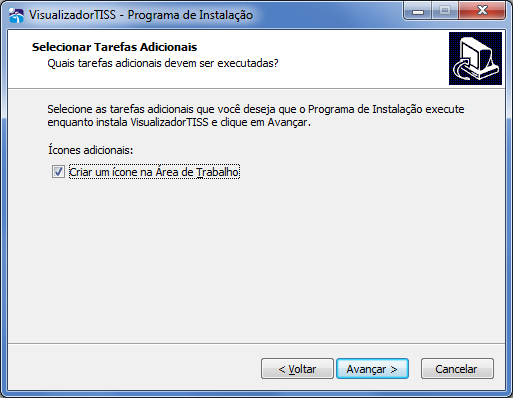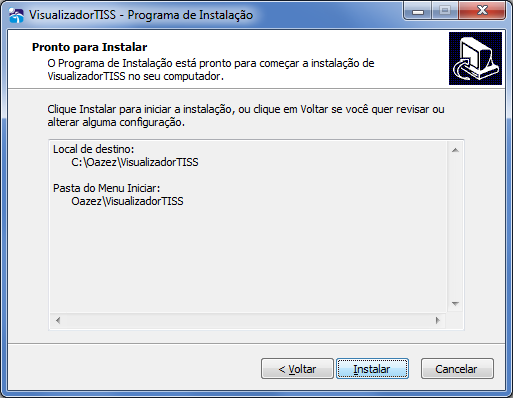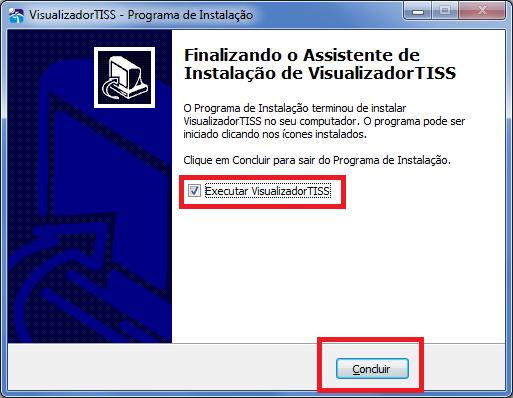Mudanças entre as edições de "Manual Do Visualizador TISS Operadora"
(→Instalador Visualizador TISS) |
|||
| Linha 8: | Linha 8: | ||
[[arquivo:visulizadotiss1.png]] | [[arquivo:visulizadotiss1.png]] | ||
| + | |||
Após clicar em avançar na primeira tela, vai aparecer uma segunda tela com o contrato (abaixo), leia-o atentamente, para continuar a instalação, escolha a opção Eu aceito os termos do Contrato e clique em Avançar novamente. | Após clicar em avançar na primeira tela, vai aparecer uma segunda tela com o contrato (abaixo), leia-o atentamente, para continuar a instalação, escolha a opção Eu aceito os termos do Contrato e clique em Avançar novamente. | ||
| Linha 14: | Linha 15: | ||
| + | Uma assim aparecerá pedindo seu login e senha, são as mesmas utilizadas para acessar a área do cliente. Clique em avançar novamente | ||
[[arquivo:visualizadortiss3.png]] | [[arquivo:visualizadortiss3.png]] | ||
| + | Automaticamente aparecerá o diretório e a pasta onde o aplicativo será instalado, caso não queira esta pasta clique em procurar para ficar em outra pasta e clique em avançar para dar continuidade | ||
[[arquivo:visualizadortiss4.png]] | [[arquivo:visualizadortiss4.png]] | ||
| + | Nesta tela Selecionar Tarefas Adicionais, é uma opção para criar automaticamente um atalho na Área de Trabalho. Selecione esta opção caso queira criá-lo e clique em Avançar. | ||
[[arquivo:visualizadortiss5.png]] | [[arquivo:visualizadortiss5.png]] | ||
| + | Esta próxima tela mostra que a instalação já pode ser iniciada, clique em Instalar. | ||
[[arquivo:visualizadortiss6.png]] | [[arquivo:visualizadortiss6.png]] | ||
| + | Após a instalação você poderá concluir e aparecerá também uma opção onde o programa abrirá automaticamente quando clicar em concluir, basta estar selecionada. | ||
[[arquivo:visualizadortiss7.png]] | [[arquivo:visualizadortiss7.png]] | ||
Edição das 15h19min de 6 de maio de 2015
O Visualizado TISS Operadora é um excelente produto para as demandas de verificação de conteúdo de arquivos TISS enviados pelos prestadores, bem como para a verificação dos arquivos TISS enviados à ANS.
Com ele, nossos clientes podem facilmente detectar inconsistências nos arquivos para correção de erros.
Instalador Visualizador TISS
Instalar o visualizador TISS é fácil e não é demorado, siga atentamente as orientações abaixos.
Após clicar em avançar na primeira tela, vai aparecer uma segunda tela com o contrato (abaixo), leia-o atentamente, para continuar a instalação, escolha a opção Eu aceito os termos do Contrato e clique em Avançar novamente.
Uma assim aparecerá pedindo seu login e senha, são as mesmas utilizadas para acessar a área do cliente. Clique em avançar novamente
Automaticamente aparecerá o diretório e a pasta onde o aplicativo será instalado, caso não queira esta pasta clique em procurar para ficar em outra pasta e clique em avançar para dar continuidade
Nesta tela Selecionar Tarefas Adicionais, é uma opção para criar automaticamente um atalho na Área de Trabalho. Selecione esta opção caso queira criá-lo e clique em Avançar.
Esta próxima tela mostra que a instalação já pode ser iniciada, clique em Instalar.
Após a instalação você poderá concluir e aparecerá também uma opção onde o programa abrirá automaticamente quando clicar em concluir, basta estar selecionada.